时间:2019-08-27 14:23:31 作者:liuchanghua 来源:系统之家 1. 扫描二维码随时看资讯 2. 请使用手机浏览器访问: https://m.xitongzhijia.net/xtjc/20190827/162642.html 手机查看 评论 反馈
剪映是一款视频编辑软件,被称为抖音官方剪辑神器。最近抖音上三屏短视频十分火,很多小伙伴表示也想学习制作方法,那么接下来小编就为大家介绍一下如何使用剪映制作三屏视频,话不多说让我们一起来看看具体的方法步骤吧。
方法/步骤
1、打开剪映APP的视频剪辑界面,然后点击“特效”菜单。
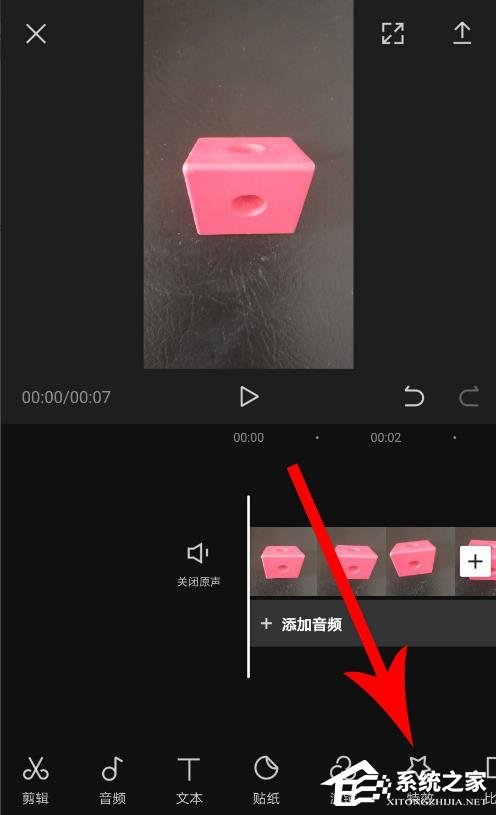
2、打开特效菜单以后向右滑动特效分类,然后点击“分屏”特效。
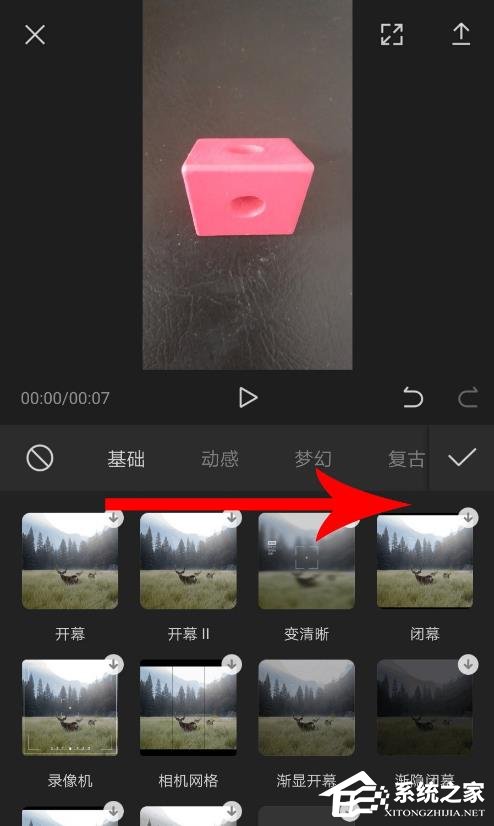
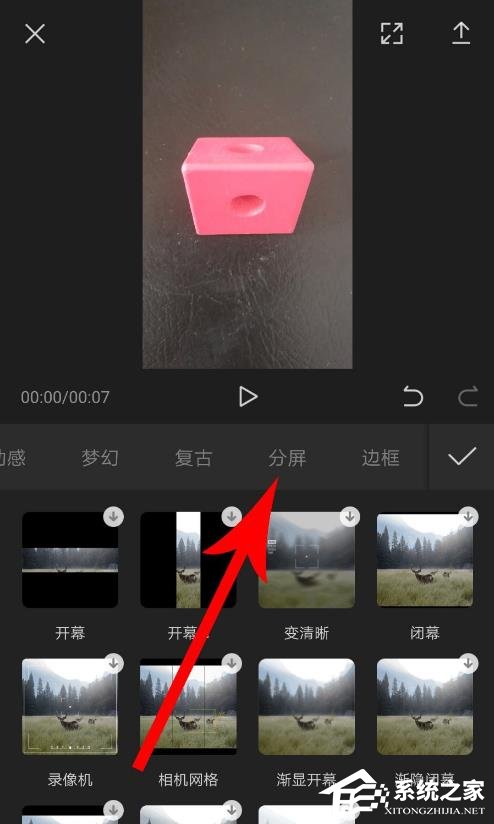
3、打开分屏特效界面后点击“三屏”,这时画面中就会出现三屏视频效果,然后点击“完成”。
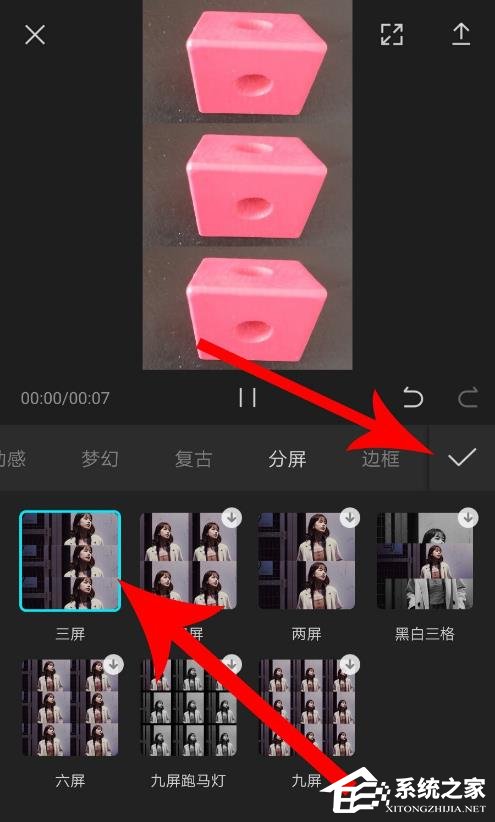
4、返回到视频剪辑界面,向左拖动视频素材,让其完整露出,然后再去点击“三屏”。
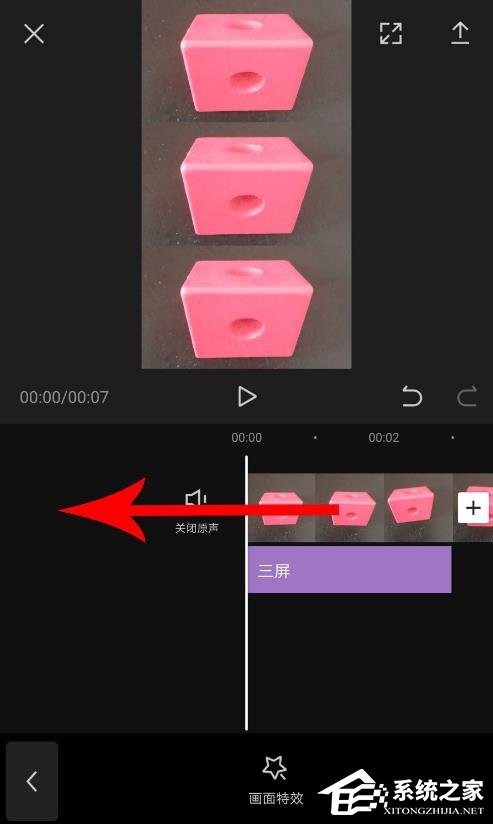
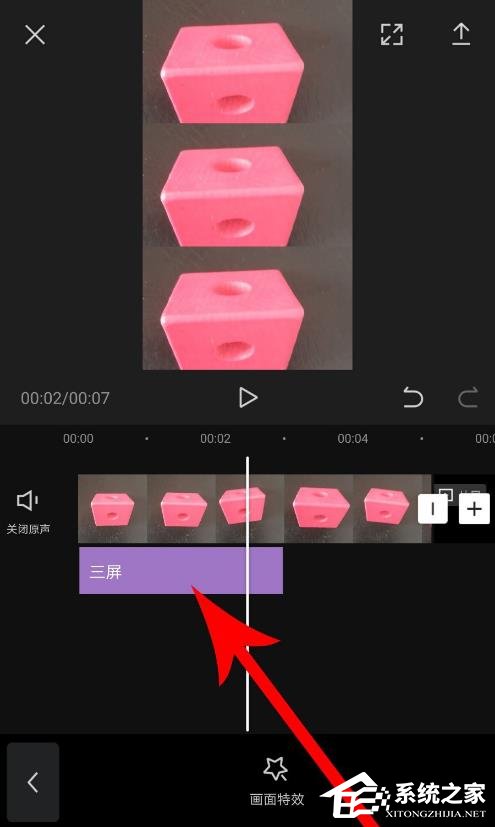
5、三屏被选中后,手指点击调整框右端,然后向右拖动至视频结尾处,接着松开手指,这样视频三屏特效就制作完成了。
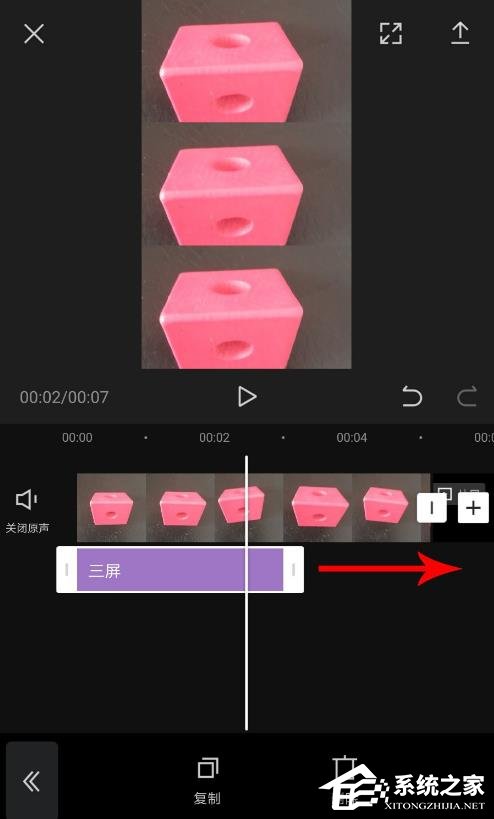
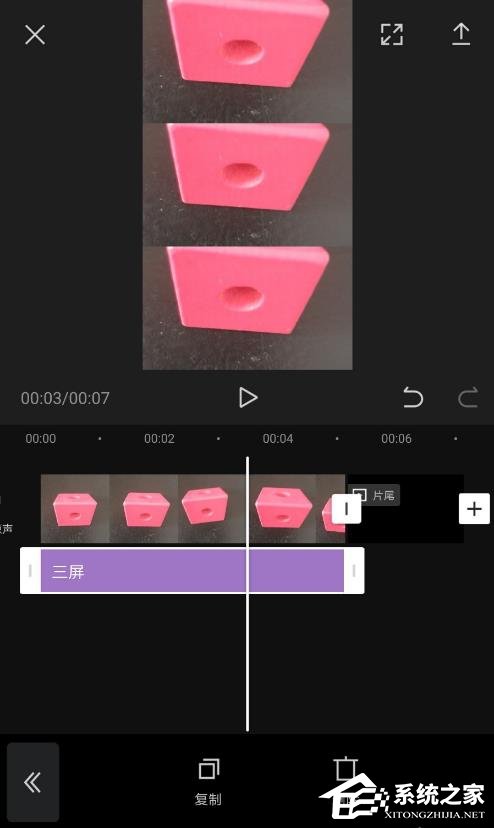
发表评论
共0条
评论就这些咯,让大家也知道你的独特见解
立即评论以上留言仅代表用户个人观点,不代表系统之家立场